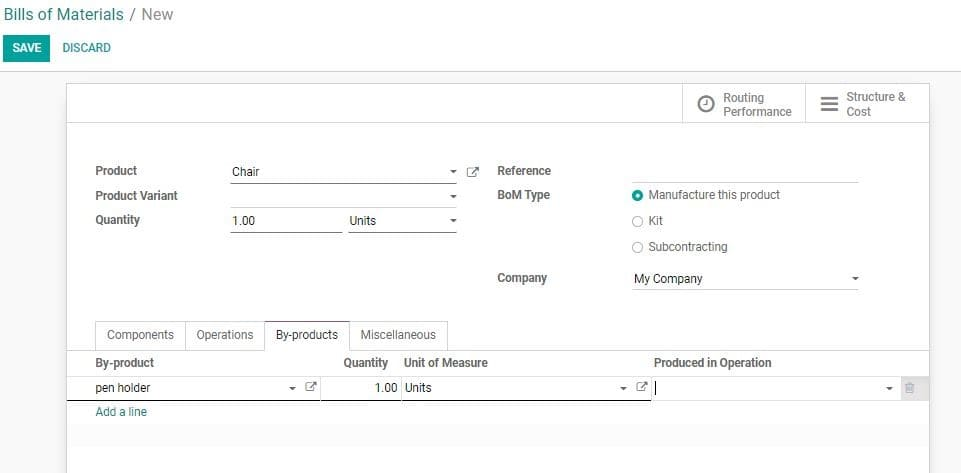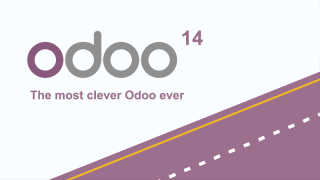Quản lý sản xuất trong Odoo 14
Odoo 14 đã chính thức ra mắt vào đầu tháng 10/2020 với nhiều tính năng và tiện ích mới hỗ trợ gia tăng trải nghiệm người dùng, giúp doanh nghiệp quản lý vận hành hiệu quả hơn. Đây là một phần mềm quản lý doanh nghiệp mà doanh nghiệp chắc chắn không thể bỏ qua.
Hãy cùng IZISolution khám phá xem Odoo 14 mang đến những tính năng mới gì trong ứng dụng Quản lý sản xuất nhé!
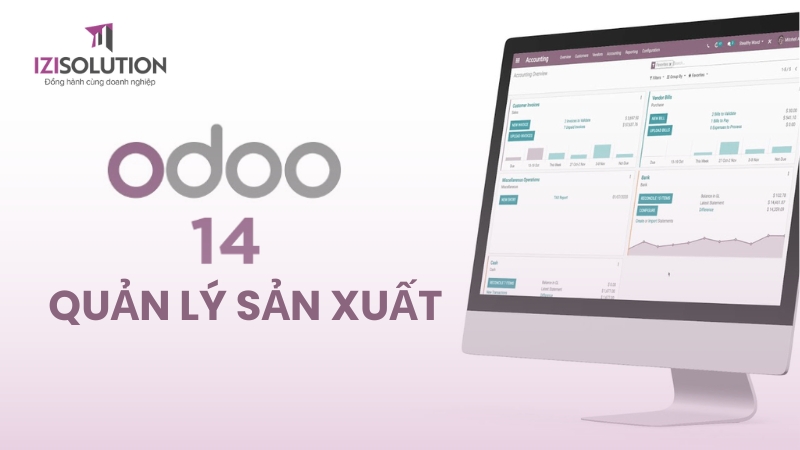
1. Hóa đơn nguyên vật liệu
Hóa đơn nguyên vật liệu là tài liệu lưu giữ hồ sơ về các thành phần hoặc nguyên liệu thô được sử dụng để sản xuất sản phẩm. Odoo 14 hóa đơn nguyên vật liệu đảm bảo tài liệu phù hợp của tất cả các thành phần được sử dụng để sản xuất sản phẩm. Nó cũng bao gồm các chi tiết về số lượng của thành phần để sản xuất sản phẩm. Hơn nữa, định tuyến của quy trình sản xuất và các bước riêng lẻ thực hiện trong khi sản xuất được ghi lại trong Hóa đơn nguyên vật liệu (BoM).
Phần mềm Odoo hỗ trợ người dùng liên kết nhiều BoM với mỗi sản phẩm. Điều này đảm bảo tài liệu về nhiều biến thể của sản phẩm.
Trong Odoo 14, Định tuyến được thực hiện tại Sản xuất tại chính BOM. Tạo hóa đơn vật liệu đa cấp: Đặt hóa đơn vật liệu trong một BoM khác.
Định tuyến tùy chọn: Tạo định tuyến mới cho lệnh sản xuất. Điều này sẽ sắp xếp trình tự sản xuất của bạn tùy thuộc vào định tuyến được sử dụng. Tạo định tuyến mới cho lệnh sản xuất. Điều này sẽ sắp xếp thứ tự sáng tạo của bạn dựa trên định tuyến được sử dụng.
Thay đổi phiên bản: Nó cho phép bao gồm các lựa chọn thay thế có thể định cấu hình trong khi tạo đơn đặt hàng.
Phantom của hóa đơn vật liệu: Cho phép bán sản phẩm theo bộ hoặc chế tạo các bộ phận thay thế bằng cách Tạo Phantom BoM.
Thiết lập BoM: Người dùng có thể bỏ qua việc chỉ định định tuyến cho Hóa đơn nguyên vật liệu nếu người dùng quyết định quản lý các hoạt động sản xuất bằng cách sử dụng các đơn đặt hàng sản xuất. Trong những trường hợp như vậy, quy trình sản xuất sẽ được hoàn thành trong một bước duy nhất và việc định tuyến sẽ không bắt buộc.
Người dùng có thể tạo một BoM mới bằng cách nhấp vào nút TẠO. Tuy nhiên, để làm được điều đó, người dùng sẽ phải tạo một sản phẩm trong Menu Sản phẩm.
Sau đó, đi đến Hóa đơn vật liệu trong menu Sản phẩm để TẠO BoM.
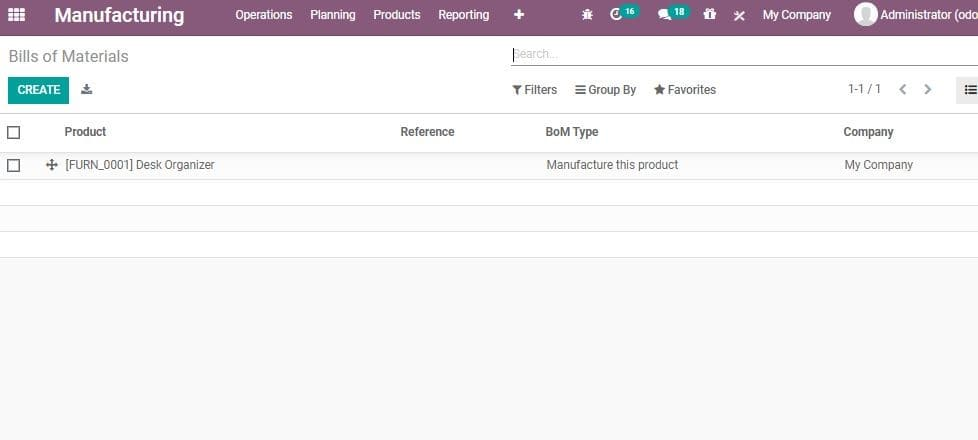
Bây giờ bạn có thể nhấp vào nút TẠO để tạo Hóa đơn Nguyên vật liệu mới.
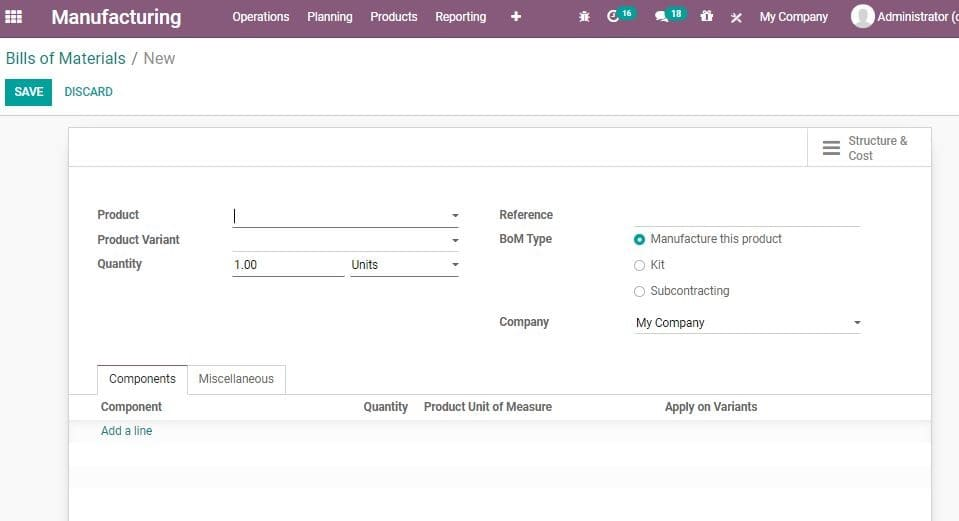
Tại đây, bạn có thể thấy nhiều thuộc tính trong Tạo biểu mẫu, cụ thể như sau:
Sản phẩm: Người dùng có thể chọn một sản phẩm từ danh sách. Sản phẩm có thể được chọn từ menu thả xuống.
Biến thể sản phẩm: Khi xác định biến thể sản phẩm, BoM sẽ được chuẩn bị riêng cho biến thể này. Số lượng: Số lượng sản phẩm được sản xuất.
Định tuyến: Bao gồm các chi tiết về quy trình kỹ thuật để sản xuất sản phẩm. Nếu định tuyến được chỉ định, chúng tôi có thể nói rằng các lệnh sản xuất sẽ được thực hiện thông qua lệnh sản xuất. Nếu không, mọi thứ sẽ được đưa vào lệnh sản xuất.
Tham khảo: Trường này được sử dụng để phân biệt giữa các BoM khác nhau cho cùng một sản phẩm.
Chỉ định loại BoM: Điều này giúp người dùng phân loại BoM để Sản xuất sản phẩm này/Bộ công cụ/Thầu phụ.
Bên dưới này, bạn có thể tìm thấy tùy chọn Thêm một dòng. Trường này có thể được sử dụng để cung cấp thông tin chi tiết về nguyên liệu thô được sử dụng cho sản xuất.
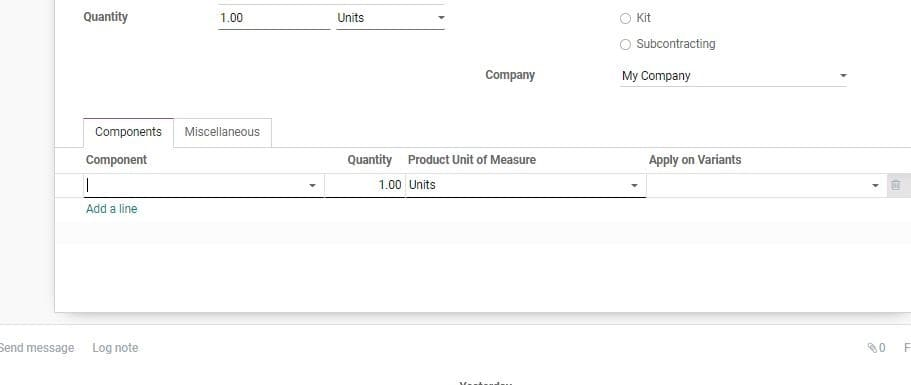
Thành phần: Thành phần được sử dụng cho quy trình
Số lượng đơn vị đo lường của sản phẩm: Nó cho biết đơn vị đo lường của sản phẩm
Áp dụng trên các biến thể: Giúp tạo BOM chung cho tất cả các biến thể
Lưu ý: BoM có thể được Cập nhật/Xóa sau đó khỏi Sản xuất > Sản phẩm > Hóa đơn nguyên vật liệu.
Người dùng có thể sử dụng BoM cho các biến thể sản phẩm. Nếu hoá đơn vật liệu dành cho một biến thể duy nhất, hãy chỉ định chúng trong trường Biến thể sản phẩm. Nếu hoá đơn vật liệu dành cho nhiều biến thể, người dùng có thể chỉ định biến thể trong dòng thành phần. Người dùng có thể thêm nhiều biến thể cho mỗi thành phần.
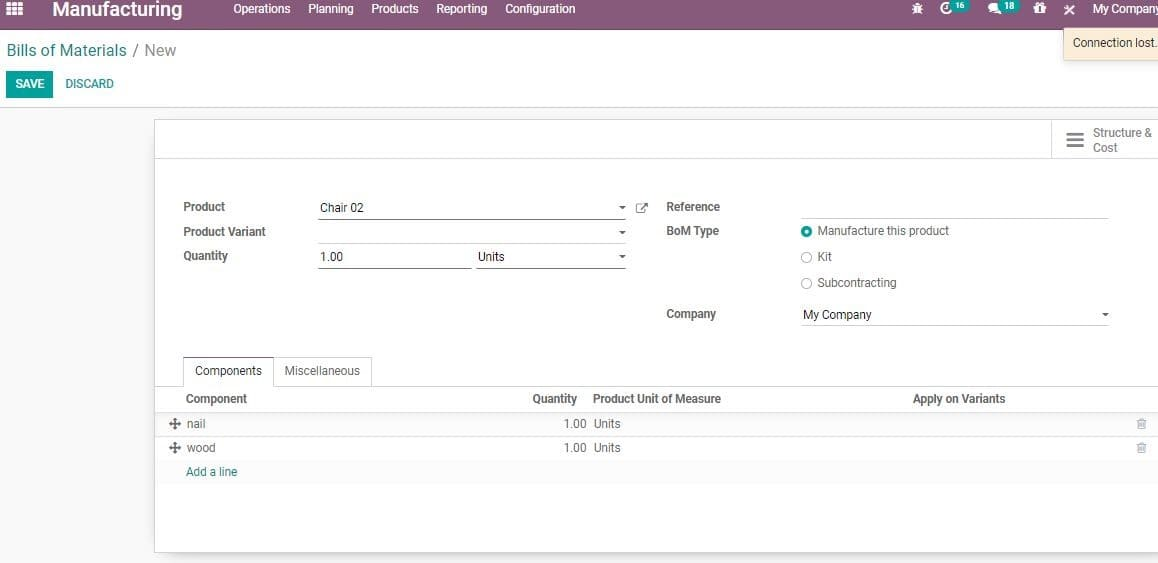
2. Hoạt động
Tab này cho phép người dùng thêm định tuyến. Ban đầu, Tab Hoạt động có thể không có trong biểu mẫu Tạo BoM. Người dùng có thể vận hành BoM trong Odoo 14. Để kích hoạt tính năng này, hãy chuyển đến tính năng Sản xuất > Cấu hình > Cài đặt > Lệnh sản xuất.
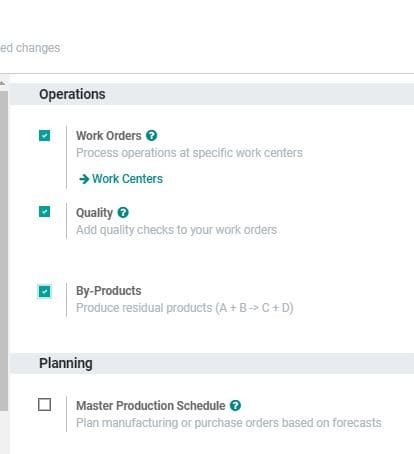
Lưu ý: Cần lưu ý rằng mỗi BoM sẽ chỉ có một định tuyến duy nhất. Nhưng mỗi định tuyến có thể được sử dụng nhiều lần để đáp ứng các yêu cầu.
3. Tạo hoạt động
Trong Odoo 14, định tuyến nằm trong Hoạt động. Người dùng có thể tạo định tuyến bằng cách thêm một dòng vào các hoạt động. Khi nhấp vào Thêm một dòng, một cửa sổ mới sẽ được mở ra. Cửa sổ này cung cấp cho bạn Biểu mẫu Tạo Hoạt động có nhiều trường. Tại đây, bạn có thể thêm các bước riêng lẻ được sử dụng trong quy trình sản xuất.
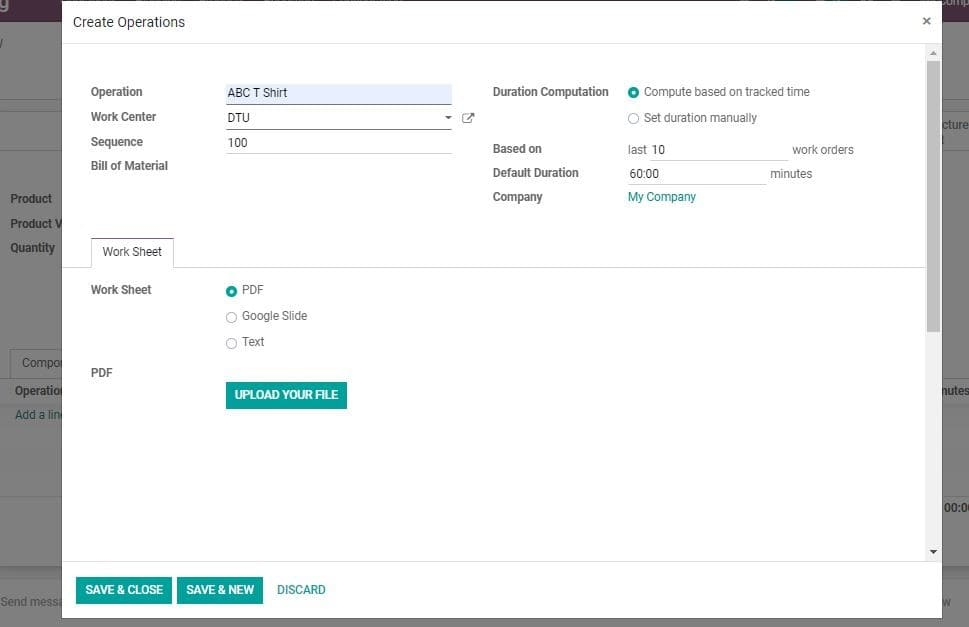
Trung tâm làm việc: Trung tâm sản xuất nơi diễn ra các hoạt động liên quan đến sản xuất.
Trình tự: Điều này xác định thứ tự mà các BoM được chỉ định sẽ được đưa vào cho các đơn đặt hàng sản xuất
Tính toán thời lượng: Tính toán thời gian cần thiết cho quy trình
Nó có thể được thực hiện theo hai cách:
1. Thời lượng tính toán dựa trên thời gian được theo dõi
2. Đặt thời lượng theo cách thủ công
Một tab bảng công việc cũng được cung cấp trong biểu mẫu. Điều này cho phép bạn quyết định loại bảng công việc nào sẽ được tải lên. Nó có thể là PDF, Google slide hoặc Text.
Người dùng có thể tải lên tệp trong biểu mẫu.
Sau khi thêm định tuyến, người dùng có thể lưu cửa sổ hoạt động.

4. Thêm sản phẩm phụ
Trong Odoo, chúng ta có thể định nghĩa sản phẩm phụ là sản phẩm được sản xuất ngoài sản phẩm chính được cung cấp trong Bảng nguyên vật liệu.
Người dùng có thể thêm sản phẩm phụ vào BoM, vào phần Sản xuất > Cấu hình > Cài đặt > tính năng Lệnh sản xuất.
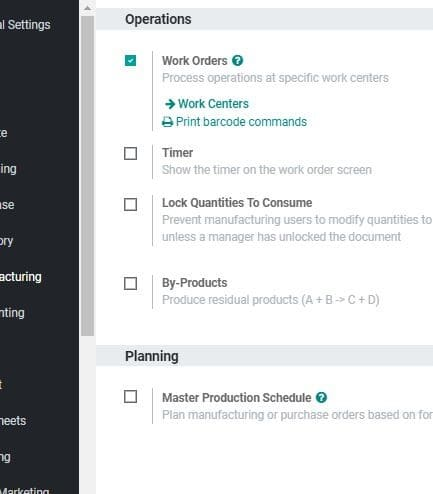
Người dùng có thể kích hoạt tính năng sản phẩm phụ bằng cách chọn hộp và lưu các thay đổi. Sau khi kích hoạt tính năng này trong cài đặt, bạn có thể thêm Sản phẩm phụ vào BoM của mình. Người ta có thể thêm bao nhiêu Sản phẩm phụ tùy thích. Tuy nhiên, nó phải được đăng ký trong quá trình hoạt động sản phẩm phụ được sản xuất.